巧用WPS表格综合分析学生成绩信息
一、班级排名
首先如图1.1所示设计表格并输入内容,学号部分可以输入第一项“20080801”然后选中此单元格,将鼠标移动到单元格右下角待其变为实心十字“+” 后,按住左键下拉拖动至需要填充的表格行数,将学号填充至其他单元格。接下来输入姓名以及各科成绩,在总分一列中既可以在G3格输入"=SUM(C3:F3)"函数,输入完毕之后按回车键,然后重复拖曳操作,拉动实心十字光标填充数据到整列。
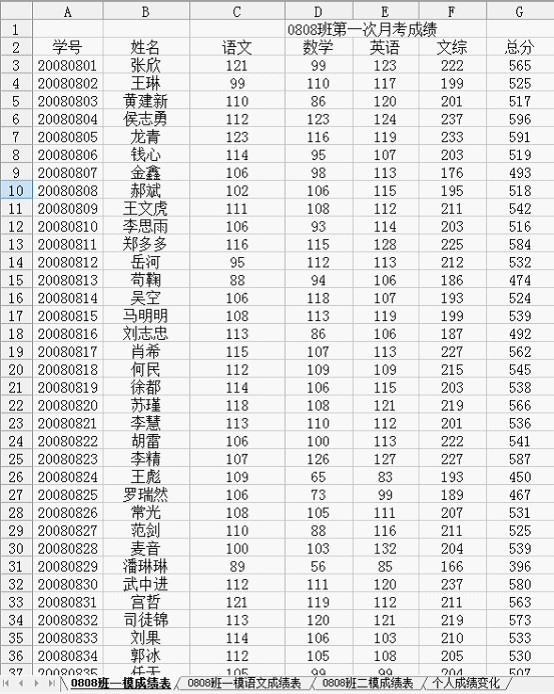
图1-1
接下来利用工具菜单的排序工具根据总成绩进行排序,如图1-2所示,选定总分所在的G列,然后点击排序选项,在给出排序依据的复选框中选择扩展选定区域,并单击排序
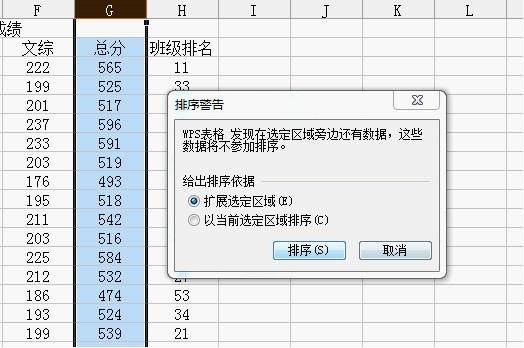
图1-2
得到如图1-3所示效果,在主要关键字中选择总分,并以降序排序。此时,整个成绩表以成绩高低排序。

图1-3
此时,在班级排名列下的第一个单元格输入1,并拉动光标,填充整个“班级排名”列,此时就根据成绩高低为全班进行了排名。
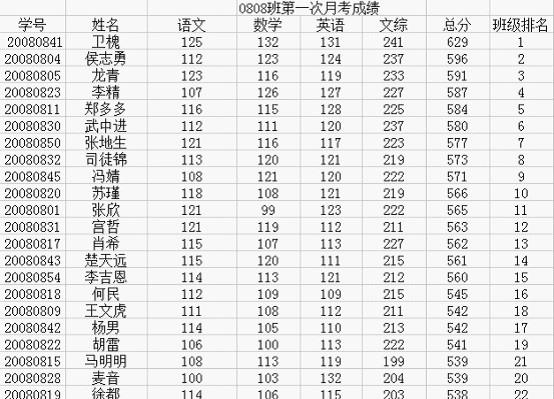
图1-4
二、学科排名
以语文学科排名为例,单击A即选择整个A列,利用CTRL键多选所需列,使用快捷键CTRL+C或者单击鼠标右键选择复制,将其贴在新的表格中。可以复制到Sheet2中并将其改名为0808班第一次语文月考成绩。

图2-1
然后可以使用与进行班级排名相同的方法先将语文成绩由高到低排序然后再创建语文排名,效果·如图2-2所示。为了便于分析学生语文成绩对其总分的作用,也可以通过班级排名-语文排名的方式来观察,若差距值>0,则语文成绩提高了其班级排名,数值越大提高越大,则提醒该生应该多重视其他科目以提高其总分。若差距值<0,则相反,提醒该生应该提高其语文成绩,语文老师应该重点关注该生的语文学习情况。

图2-2
三、个人成绩变化
以卫槐同学为例,将该生的各次考试成绩与排名都复制到一个表格,如图3-1所示,可以清晰的看到历次考试的情况。

图3-1
为了更加直观的看出卫槐同学成绩的变化,我们也可以插入图表以便于观察。例如创建班级排名折线图,可以首先选择模考和班级排名列,并在插入菜单的图表选项中选择折线图(图3-2),点击下一步,输入图表名称并做调整,点击完成即可(图3-3)。
也可以根据所需创建各科排名的变化折线图等等,以便于最后志愿填报的参考。效果如图3-4所示。

图3-2

图3-3
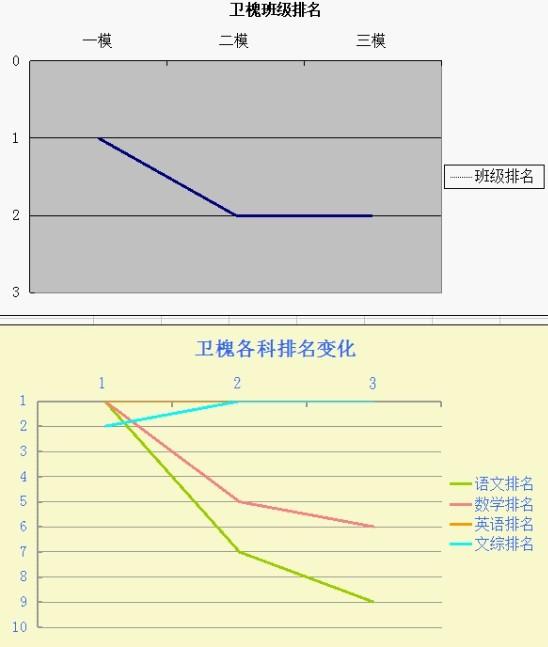
图3-4
四、巧用条件格式
如根据去年高考成绩,清华北大录取线为613分,为查看此班级学生成绩水平,即可如图4-1所示使用格式菜单的条件格式选项。
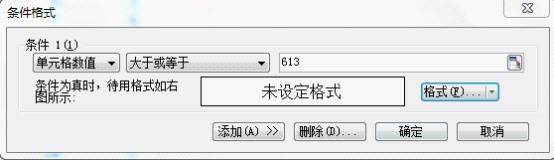
图4-1
选择单元个数值大于或等于613时,设置格式如图4-2所示。选择颜色为粉红,如有需要也可以设置相应的图案样式。

图4-2
当然,也可以同时将一本线上、二本线上都通过这种方式标注出来,也可以将各科不及格分数或排名波动比较大的同学以相同的方式如图4-3所示提醒老师和学生。但是请注意在选择单元格时请不要选择已经标注过的单元格,否则会被新的条件格式自动覆盖。

图4-3

